Como configurar o filtro de endereço do MAC Wireless no roteador wireless?
Este Artigo se aplica a:
Passo 1
Abra o navegador da web e digite http://tplinklogin.net ou o endereço IP na barra de endereços (padrão é http://192.168.0.1 ou http://192.168.1.1). Pressione Enter. O nome de usuário e senha são ambos "admin".
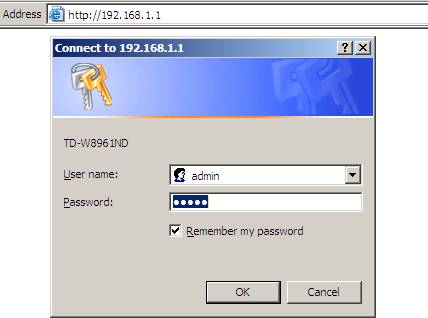
Passo 2
Ir para IP e MAC Binding-> página Lista de ARP, você pode encontrar o endereço MAC dos todos os dispositivos que estão conectados ao roteador.
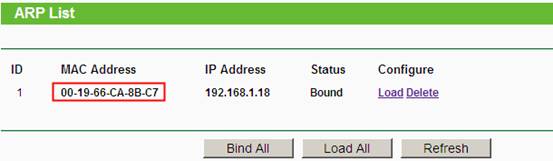
Passo 3
Ir para Wireless-> Sem fios MAC Filtering página, clique no botão Adicionar Novo.
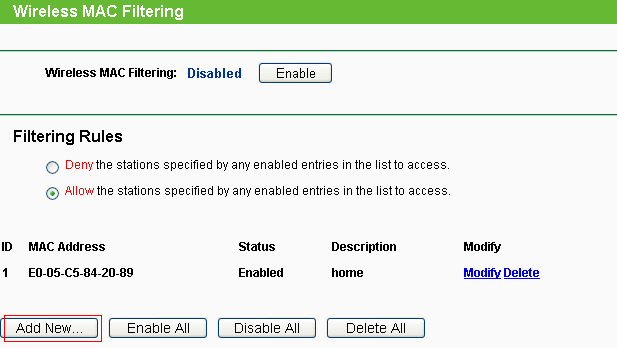
Passo 4
Digite o endereço MAC que você deseja permitir ou negar acessar o roteador, e dar uma descrição para este item. O status deve ser ativado e, finalmente, clique no botão Salvar.
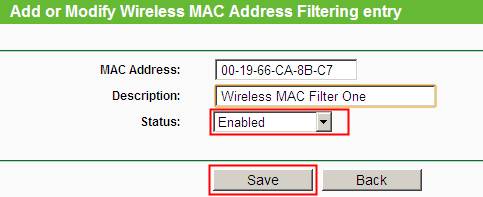
Você precisa adicionar itens desta forma, um por um.
Passo 5
Finalmente, sobre as regras de filtragem, por favor, escolha Permitir / Negar e habilitar a função sem fio MAC Filtering.
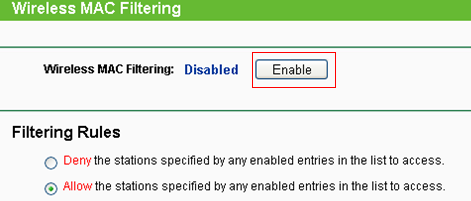
Esta FAQ é útil?
Seu feedback ajuda a melhorar este site.